بسم الله الرحمن الرحيم .
السلام عليكم ورحمة الله وبركاته .
الحمد لله والصلاة والسلام على رسول الله وعلى آله وصحبه ومن والاه ... وبعد : ما الجديد في موضوعي ؟ !
1- لأول مرة شرح الاصدار الجديد من البرنامج (v 3.358 ) وإن كان لا يختلف كثيرا عن الاصدارات القديمة السابقة .
2- لأول مرة : الشرح _ والشرح بالصور _ لكيفية تخفيف حجم البرنامج المحمول المصنوع بال Thinstall وما هي الملفات الضرورية التي يجب علينا أن نبقيها والملفات الغير ضرورية _ لتشغيل البرنامج _ والتي ينبغي حذفها لتقليل حجم البرنامج .
3- لأول مرة , الشرح في أكثر من (50) صورة بتفصيل مشوق غير ممل , يأخذ بيديك إلى الاحتراف إن شاء الله .
Thinstall Virtualization Suite.Ver.3.358 - Retail
 الحجم : 16325 KB
الحجم : 16325 KB
التحميل :
ضع ردك ليظهر لك الرابط
بلا شك يعتبر برنامج Thinstall من البرامج الرائدة في مجال صناعة البرامج المحمولة , لما يمتاز به من سهولة الأداء , وقلة الجهد المبذول في صنع البرنامج المحمول , والقدرة على صنع برنامج كامل , لا يحتاج إلى تسجيل _ والكمال لله وحده .
وقبل البدأ في شرح البرنامج وكيفية عمله , لابد أولا من قراءة هذه الملحوظات الهامة :
(1) تأكد من غلق النت لديك وكافة البرامج المفتوحة .
(2) يستحسن ألا يكون البرنامج المراد تحويله إلى محمول قد تم تنصيبه على الجهاز من قبل .. وقبل أن أوضح لك السبب في ذلك لابد أن تعلم أولا أن البرنامج المراد تحويله إلى محمول يجب ألا يكون منصبا على جهازك بل إنك ستقوم بتنصيبه أثناء عمل برنامج Thinstall
إذ إن طريقة عمل برنامج Thinstall تنقسم إلى ثلاث مراحل :
_ المرحلة الأولى : أخذ صورة ( فحص ) للجهاز قبل تنصيب البرنامج .
_ الثانية : تنصيب البرنامج المراد تحويله إلى محمول وملحقاته من : كراك أو باتش أو كيجن أو سريال .
_ الثالثة : أخذ صورة للجهاز بعد التنصيب لمعرفة التغيرات التي حدثت .
وبالتالي : إذا كان البرنامج منصبا ( مثبتا ) على جهازك فإنك ستضطر إلى حذفه ولكن المشكلة تكمن في أن معظم البرامج لا تحذف كاملة _ حتى مع استخدام بعض البرامج المتخصصة في ذلك مثل برنامج Your Uninstaller _ بل تظل بعض ملفاتها ( بيانات التسجيل مثلا ) عالقة في الرجستري مما سيؤدي في النهاية إلى صنع برنامج محمول ولكنه سيكون غير كامل , غير مسجل , عند تشغيله على أي جهاز آخر _ بخلاف جهازك _ سوف يطلب منك التسجيل .
(3) ولذلك توصي الشركة المنتجة لبرنامج Thinstall باستخدام نسخة ويندوز Fresh أي نسخة لم يتم تنصيب أي برامج عليها من قبل .
والآن إلى الشرح
قمت ٌ بتقسيم الشرح إلى ثلاث مراحل :
1- المرحلة الأولى : وفيها يتم شرح كيفية تنصيب برنامج Thinstall 3.358
2- المرحلة الثانية : وفيها يتم شرح كيفية عمل برنامج Thinstall لصنع برنامج محمول .
3- المرحلة الثالثة والأخيرة : وهي المرحلة التي يمتاز بها شرحي عن باقي الشروحات الأخرى , وفيها يتم شرح كيفية صنع برنامج محمول " خفيف الحجم " .
فعلى الرغم من أننا في المرحلة السابقة _ أعني الثانية _ صنعنا برنامجا محمولا كاملا إلا أنه كبير الحجم !
المرحلة الأولى
( شرح تنصيب برنامج Thinstall )
نقوم بفتح أيقونة البرنامج والتي تظهر لنا كما بالصورة :

ننتظر بضع ثواني حتى تظهر لنا النافذة التالية :



وبهذه الصور الأربعة تنتهي مرحلة تنصيب البرنامج .
المرحلة الثانية
( شرح كيفية عمل برنامج Thinstall لصنع برنامج محمول )
لفتح البرنامج : نذهب إلى قائمة ابدأ (Start) ثم All Programs ثم Thinstall Virtualization Suite وستجد بداخله أيقونة البرنامج كما في هذه الصورة :

ثم اتبع الصور التالية :




وقد اخترت ُ برنامج : RegDoctor v1.97 _ وهو برنامج متخصص في تنظيف الرجستري _ لتحويله إلى نسخة محمولة تعمل بدون تنصيب .
نقوم بتنصيب البرنامج بشكل عادي كأي برنامج ننصبه ! كما في الصور التالية :







وبعد ذلك نقوم بتسجيل البرنامج كما في الصورة التالية :

ثم نغلق البرنامج ونذهب إلى النافذة التي توقفنا عندها قبل أن ننصب البرنامج ونكمل كما بالصور :
ملاحظة: توجد بعض البرامج التي تحتاج إلى إعادة التشغيل بعد التسطيب على الجهازولاتخافون البرنامج حيكمل عمله من آخر نقطة توقف عندها .






والآن بعد أن انتهينا من حفظ كافة ملفات البرنامج المحمول , نذهب إلى المسار الذي تحدثنا عنه سابقا وقلنا أنه سيوجد به البرنامج المحمول , وقد كان كالتالي :
كود:
C:\\Program Files\\Thinstall.VS\\Captures\\RegDoctor 1.97
والأن بعد أن فتحناه نجد بداخله الملفات والمجلدات التالية :

بقيت خطوة أخيرة وهي تجميع هذه الملفات والمجلدات تحت أيقونة واحدة وبعدها نحصل على البرنامج المحمول , ولفعل ذلك نضغط على الأيقونة المسماة بـ build والتي تبدو صورتها هكذا :

فتظهر لنا النافذة التالية :

وهذه صورة المجلد الجديد :

قم بفتحه فتجد بداخله _ نعم _ البرنامج المحمول ! وقد أصبح جاهزا للعمل .
وبهذا نكون انتهينا من المرحلة الثانية من الشرح لكنها لا تكفي .. تابع قراءة المرحلة الأخيرة ..
المرحلة الثالثة والأخيرة
( تخفيف البرنامج المحمول وتقليل حجمه )
بعد أن انتهينا في المرحلة السابقة من صنع البرنامج المحمول نجد أن حجمه كبير جدا , ويختلف هذا الحجم من برنامج إلى آخر فمثلا برنامجنا هذا حجمه كما بالصورة :

في حين أنه يمكن صنعه في 2 ميجا أو أقل !! ولذلك لابد قبل الضغط على أيقونة build أن نقوم بشيئين :
1- تغيير طريقة الضغط وجعلها أقوى . ( وهذه الخطوة ثابتة معنا في أي برنامج سنحوله إلى محمول )
2- حذف كافة الملفات التي ليس لها علاقة بالبرنامج . ( وهذه الخطوة تختلف من برنامج إلى آخر لكن هناك بعض الملفات المتعارف عليها أنها غير ضرورية لتشغيل أي برنامج )
وإلى مزيد من التفصيل :
(1) الخطى الثابتة ( والتي نقوم بها مع أي برنامج )
نرجع إلى الصورة :

ونقوم بفتح الملف Package فنجد بداخله البيانات الموضحة في الصورة :

نقوم باستبدال كلمتي : None و WriteCopy بكلمتي Fast و Merged على الترتيب كما في الصور التالية :


ثم

ثم نغلق الملف ونوافق على التغيير .

ثم نقوم بفتح هذا المجلد :

فنجد بداخله هذا الملف :

ننقله إلى الخارج كما في الصورتين التاليتين :


ثم نقوم بحذف مجلد ال %Desktop% إلى سلهة المهملات ومعه المجلد %Personal% كما في الصورة التالية :


ملحوظة : نحذف إلى سلة المهملات حت نكون قادرين على استرجاع الملفات التي من الممكن أن تكون مهمة لتشغيل البرنامج لكننا حذفناها ولم نكن نعرف أنها مهمة .. يعني احذف وأنت مطمئن .
سوف نجد مجلد اسمه : %drive_c% كما في الصورة :
نقوم بحذفه مباشرة لأن هذا المجلد به الملفات الخاصة بخاصية استرجاع النظام فليس له أي علاقة بالبرنامج . وفي بعض البرامج يبلغ حجم هذا المجلد 40 ميجا بل يزيد على حسب حجم كل برنامج .
وبهذا نكون قد انتهينا من حذف الأشياء التي تحذف مع كل برنامج .
والآن إلى الخطوة التي تتطلب بعض المهارة ( وهي حذف الأشياء التي ليست ضرورية لتشغيل البرنامج ) .
بادئ ذي بدأ أي ملف عبارة عن نود باد أو ليصانس أو أيقونة إزالة البرنامج uninstall فهي ليست مهمة للبرنامج فلذلك نحذفها .
كما نحذف أي اختصار للبرنامج لأنه ليس مهم لتشغيله .
أولا نبدأ بالمجلد %SystemSystem% وهذه صورته :

بعد فتحه نجد بداخله :

فلذلك نترك هذا المجلد كما هو ولا نحذفه .
ملحوظة : فعلا هذا الملف مهم لأنني عند استخدامي لطريقة الوينرار لتحويل هذا البرنامج إلى محمول لم يعمل لأنه طلب بعض الملفات الناقصة .. وقد كانت هي هذه الملفات لأن طريقة الوينرار تعتمد فقط على الملفات والمجلدات الموجودة في مجلد الـ porgram Files
ثم سنجد مجلد آخر هذه صورته :

بفتحه نجد بداخله مجلد آخر بعنوان : RegDoctor وهو اسم برنامجنا الذي نعمل عليه , بفتحه أيضا نجد بداخله :

وهي عبارة عن اختصارات للبرنامج لذلك هذا المجلد ليس فيه شيئا هاما ضروريا لتشغيل البرنامج المراد تحويله إلى محمول لذلك نرجع للخلف ثم نحذف المجلد %Common Programs%
ثم سنجد مجلدا أخر هذه صورته :

بفتحه نجد بداخله مجلد آخر هذه صورته :

وواضح أن هذا المجلد خاص ببرنامج مكافحة الفيروسات المثبت على جهازي وهو الكاسبر لذلك نرجع إلى الخلف ونحذف المجلد فهو ليس ضروريا لعمل البرنامج .
ثم سنجد مجلدا آخر هذه صورته :

بفتحه نجد بداخله :

وهذا المجلدان ليس لهما أي أهمية بتشغيل البرنامج المراد تحويله إلى محمول .. نعم نحذف ( علطول) .
وأخيرا سنجد المجلد الأهم والذي توجد به معظم ملفات البرنامج وهو هذا المجلد :

بفتحه نجد بداخله :

نقوم بحذف الثلاثة ملفات الموضحة في الصورة السابقة _ كما اتفقنا سابقا .
أما باقي الملفات فواضح أنها ضرورية للبرنامج لذلك نتركها كما هي .
وأخيرا نخرج خارج هذا المجلد وندوس على أيقونة build ليظهر لنا البرنامج في مجلد bin وقد أصبح حجمه :
نعم أقل من 2 ميجا .
والآن قم بحذف البرنامج المثبت على جهازك وجرب النسخة المحمولة , علما بأنه يجب تجربة البرنامج المحمول على جهاز آخر بخلاف جهازك الذي تم الصنع من خلاله أو على نسخة أخرى أنت مثبتها على قسم آخر .


